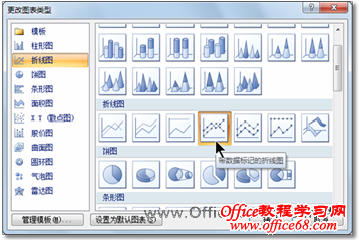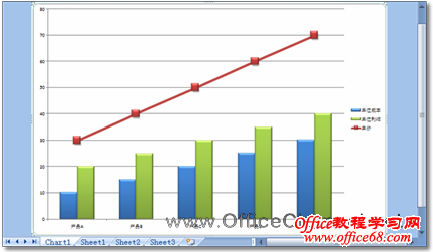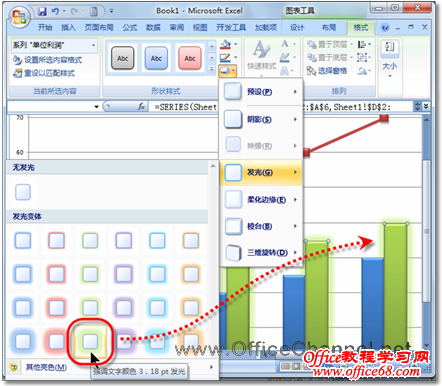|
用户在创建图表时,每个图表都有自己的一套统一的外观来显示各个数据系列,而复合型图表可以让用户跳出这种限制,让图表中的每个数据系列都显示为不同类型的图表。要将某个现有图表制作为复合型图表,可以执行如下操作步骤。 (1)选中目标图表中的某个数据系列,并切换到“图表工具”的“设计”上下文选项卡,单击“类型”选项组中的【更改图表类型】按钮,如图1所示。
图1 打开“更改图表类型”对话框 (2)在“更改图表类型”对话框中,为当前选中的数据系列选择另外一种图表类型,如图2所示。
图2 为单独的数据系列选择另一种图表类型 (3)单击【确定】按钮,选定的数据系列将独自改变为所选的图表类型,如图3所示。
图3 复合另外一种图表类型 (4)选择另外一个数据系列,切换到“图表工具”的“格式”上下文选项卡,为其增加一种用于突出显示的效果,例如在“形状样式”选项组中单击【形状效果】按钮,并在“发光”子列表中选择一种发光效果,如图4所示。
图4 复合另外一种外观样式 |